iPhone修理ブログ
写真や情報をその場で送れる便利ワザ!
2018/08/08
こんにちは!
『iPhone修理のI.C.C.倉敷店』スタッフHです。
昨日の晩は気温が高くなくてめっちゃ寝やすかったです!
久しぶりに朝までぐっすり睡眠が出来ました。
さて今回は、自分で撮った写真や連絡先、safariで見ていたページの内容まで送れる便利な機能を紹介します!
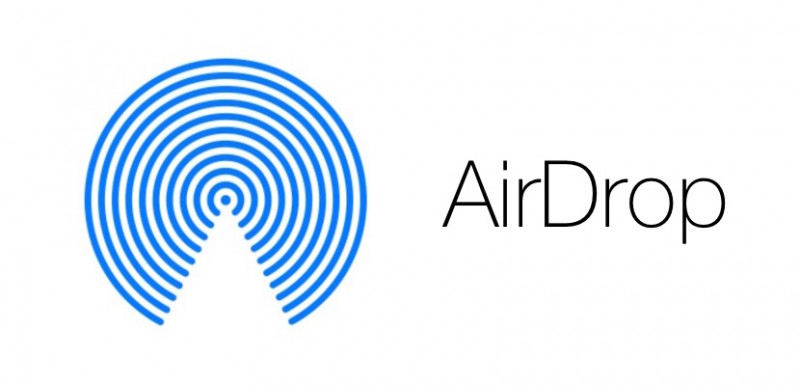
こんなアイコンをiPhone内で見たことないですか??
これはAirDrop(エアードロップ)と言って、近くにいるApple製デバイスを使っている方と写真やデータのやり取りをワイヤレスで行うことが出来る機能です。
一般的にファイルのやり取りは、メールやラインにいちいち貼り付けて送っておもらったり送ったりをしてましたよね。
ですが、このAirDropはちょちょっと操作をすれば簡単に送受信が出来ちゃいます!
AirDropを使用する際は互いにApple製のデバイスを使っていて、以下の条件を満たしているものが必要です。
【iPhone】
iOS7以降がインストールされたiPhone 5以降の端末
【iPad】
iOS7以降がインストールされた以下の端末で利用可能。
・iPad Pro
・iPad(第4世代以降)
・iPad mini以降
【iPod】
iPod touch(第5世代以降)
【Mac】
OS X Yosemite以降を搭載したMac
また、AirDrop 機能を利用するには、Wifi及びBluetothをオンにしておく必要があります。
Wifiはオンにしておく必要はありますが、Wifiに接続しないと使えない訳ではないですから、心配しないでください!
では、実際AirDropで何が出来るかを載せていきますね。
・写真や動画の共有
・連絡先の共有
・位置情報(地図)の共有
・App Storeのアプリの共有
・Safariで見ていたページの共有
写真やsafariのページを傍にいる友達に送るのにはちょうどいいですね!
「ここのお店の食パンが美味しいらいいんだけど、知ってる?」
「どこのお店?場所教えて」
「ちょっと待ってよ!」
パパッと画面をタッチすると。。。
「おっ!届いた!ここかー」
分かってもらえたかなー(笑)こんな感じで簡単に送れて、共有が出来ちゃうんですよ!
設定の方法は簡単です。
まずは、コントロールセンターを出してWifiとBluetoothをオンにします。
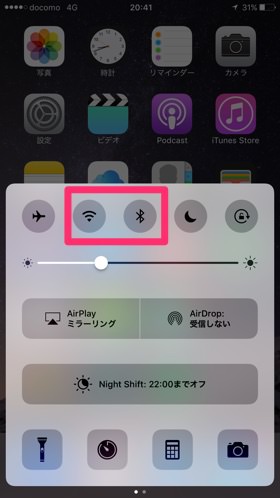
AirDropは送受信する人を絞る事が出来ます。
すべての人だと近くにいるiPhoneユーザーならだれでも受信が出来ちゃいます。
連絡先のみなら友達だけって感じですね。
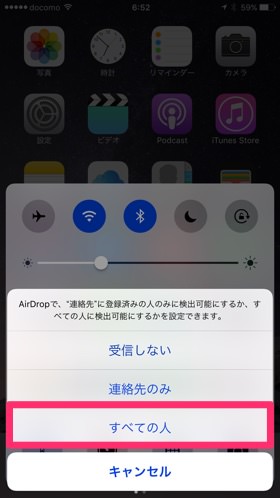
さぁ設定が出来たら今度は実際に使ってみましょう!
こちらから相手に写真を送りたい場合は、まず送りたい写真を選択して左下のアクションアイコンを選択します。

AirDropのアイコンが出て来て、受信可能な人のユーザー名があるので送りたい人を選びます。
相手の画面には自分のユーザー名が表示されて写真を受け取りますか?とAirDropから聞かれるので、辞退か受け入れるを選びます。
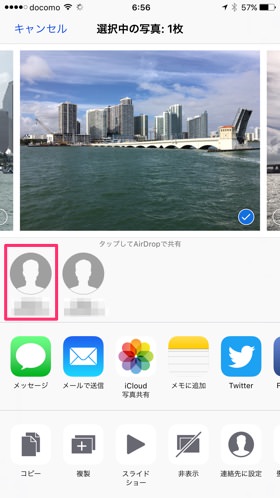
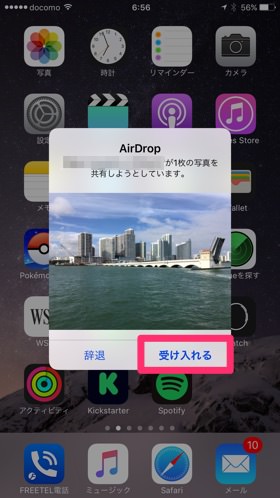
操作はたったこれだけ!
簡単でしょ?
いちいちメールやラインに貼り付ける手間が省けるんで是非使ってみて下さい!